El uso de Spotlight Search desde la pantalla de inicio de su iPhone y iPad puede ser útil. De forma predeterminada, la pantalla de búsqueda puede mostrar aplicaciones sugeridas proporcionadas por Siri. A continuación, se explica cómo desactivar estas sugerencias.
A continuación, se muestra un ejemplo del tipo de sugerencias de Siri que aparecen cuando se busca desde la pantalla de inicio de un iPhone o iPad. Verá sugerencias de aplicaciones enumeradas justo debajo de la barra de búsqueda junto con posibles acciones como abrir ciertos álbumes de fotos o enviar mensajes a ciertas personas.

Si desea deshacerse de estas sugerencias, es tan fácil como presionar un interruptor. Para comenzar, abra «Configuración» en su iPhone o iPad tocando el ícono de ajustes.
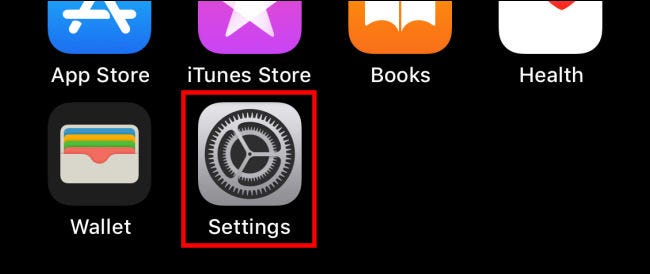
En Configuración, toque «Siri y Buscar».
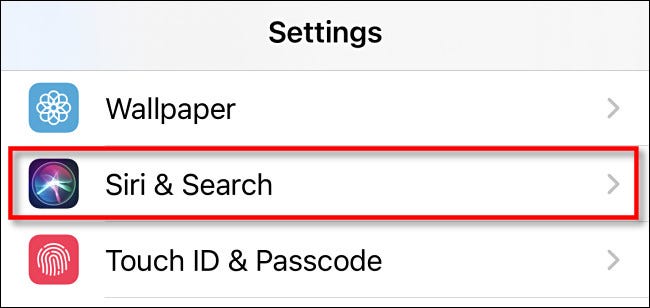
En las opciones de búsqueda y Siri, toca el interruptor junto a «Sugerencias de pantalla de inicio» para desactivarlo.
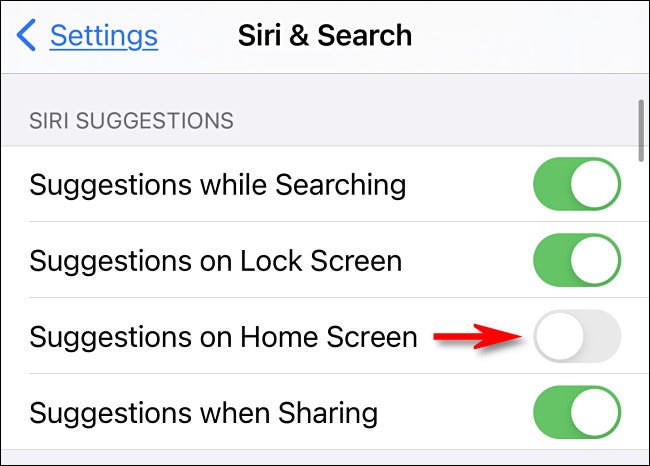
Después de eso, salga de la configuración e invoque la búsqueda de Spotlight en su pantalla de inicio deslizando un dedo hacia abajo cerca de la mitad de la pantalla. Verá la pantalla de búsqueda sin sugerencias de Siri a la vista.
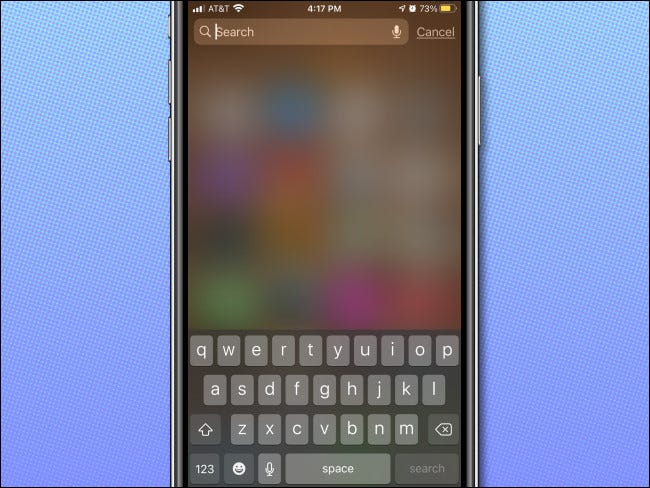
¡Bonito y limpio! No más mensajes de texto accidentalmente a mamá mientras busca una aplicación.
